Պրոմոկոդի օգնությամբ գնորդը կարող է զեղչ ստանալ ապրանքի համար:
Պրոմոկոդ ստեղծելիս նշում եք զեղչի չափը և նշում այն ապրանքները, որոնց վրա այն կիրառվում է։ Դուք կարող եք զեղչ սահմանել որպես տոկոս կամ պայմանագրային արժույթով և այն հասանելի դարձնել բոլոր կամ միայն որոշակի կատեգորիաների գնորդների համար։
Գնորդը չի կարողանա պրոմոկոդ կիրառել նշված գումարի համար, եթե ապրանքի արժեքը ցածր է զեղչի չափից:
Եթե պրոմոկոդ եք ստեղծում այն ապրանքների համար, որոնք արդեն մասնակցում են՝
- Ozon-ի «Զեղչ», «Զեղչ բաժնետոմսերի վրա» տեսակի ակցիաներին, ապա պրոմոկոդի զեղչը կկիրառվի այս ակցիաներում ամենացածր գնի վրա,
- Զեղչի հայտերին, «Զեղչ՝ սկսած գումարից» տեսակի ակցիաներին, ապա պրոմոկոդի զեղչը կգումարվի այդ ակցիաների զեղչի հետ։
Մանրամասն ակցիայի տեսակի մասին
Իմանալ ավելին մի քանի ակցիաներին մասնակցելու մասին
Պրոմոկոդը ցուցադրվում է ապրանքի քարտի վրա՝ գնային բլոկի տակ: Պրոմոկոդը կիրառելու համար գնորդը պետք է սեղմի Применить («Կիրառել») և ավելացնի ապրանքը զամբյուղի մեջ՝ զեղչը կկիրառվի ավտոմատ կերպով:
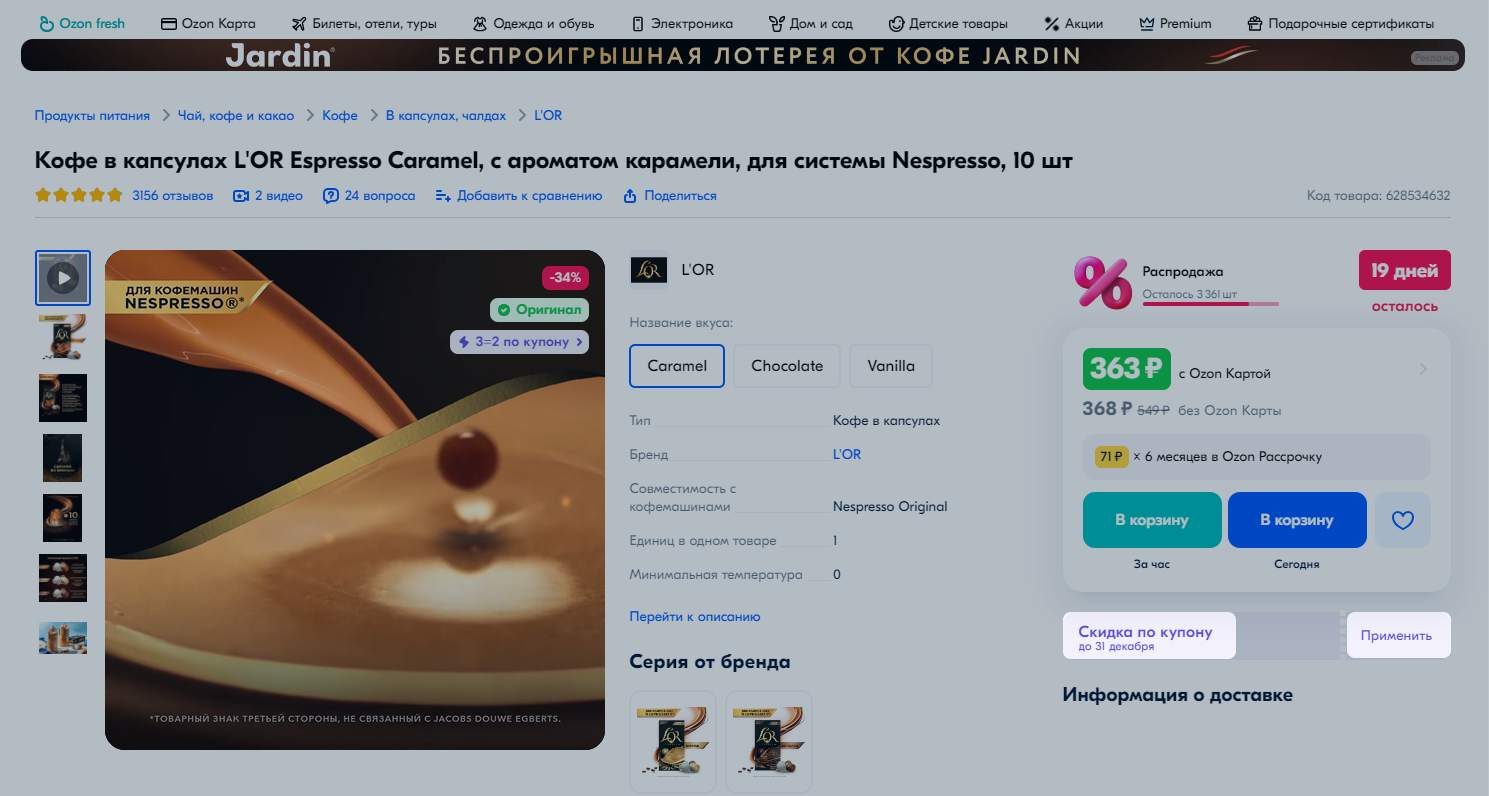
Ստեղծել պրոմոկոդ #
Եթե պրոմոկոդում ապրանքների ցանկն ամբողջությամբ համընկնում է մեկ այլ պրոմոկոդի ապրանքների ցանկի հետ, ապա պրոմոկոդը չի անցնի մոդերացիան և կապաակտիվանա:
Քայլ 1. Ստեղծեք ակցիա և լրացրեք ընդհանուր տեղեկատվությունը #
Մեկ ակցիայի շրջանակում հնարավոր է ստեղծել մինչև 10 պրոմոկոդ ներառյալ։
-
Цены и акции → Акции → Мои акции («Գներ և ակցիաներ → Ակցիաներ → Իմ ակցիաները») էջում սեղմեք Создать акцию («Ստեղծել ակցիա»)։
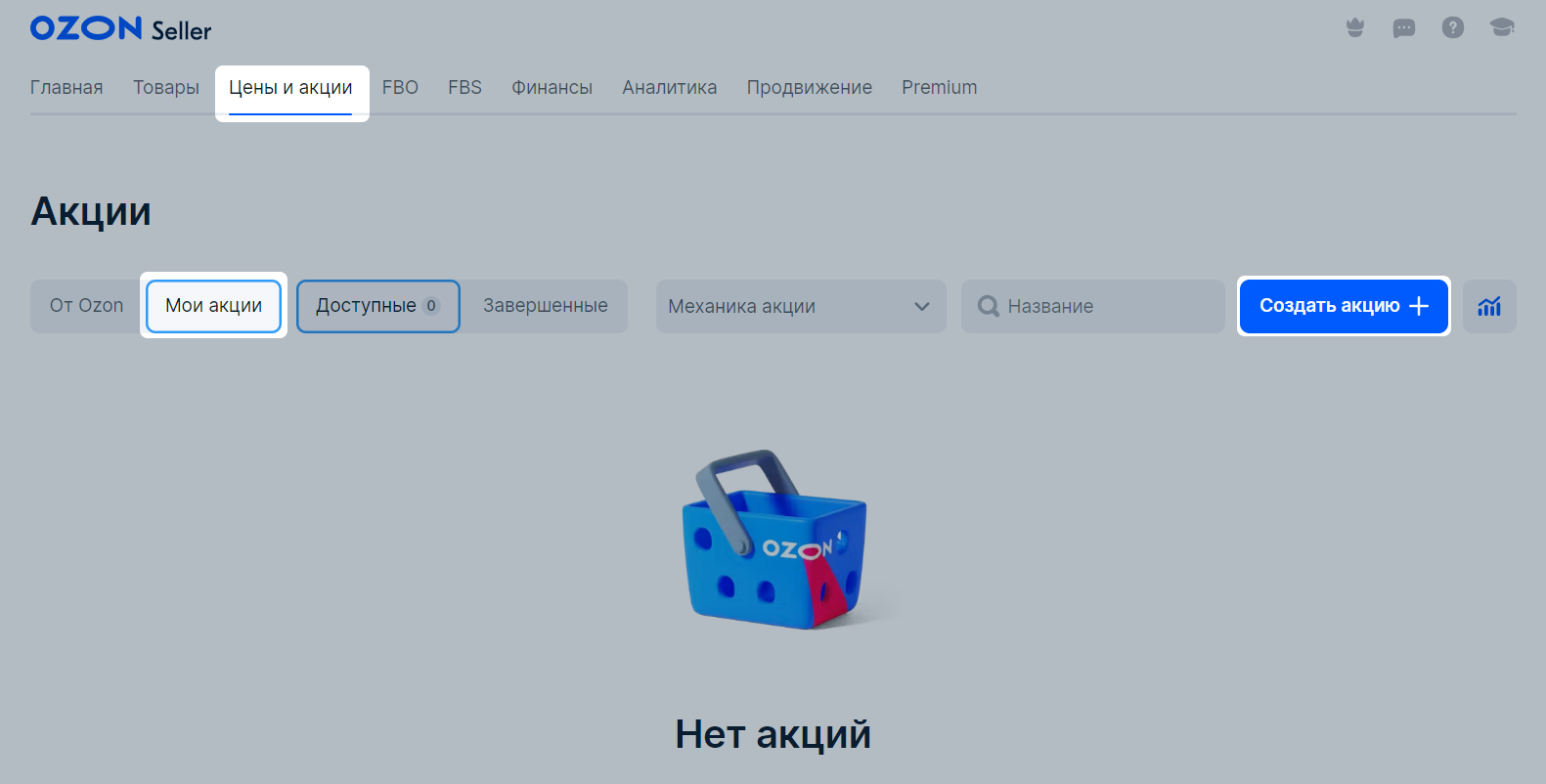
-
Общая информация («Ընդհանուր տեղեկատվություն») բլոկում նշեք.
- Անվանում՝ պրոմոկոդի անվանումը: Հաճախորդներն այն չեն տեսնի պրոմոկոդի վիդջեթում:
- Մեկնարկի և ավարտի ամսաթիվ՝ պրոմոկոդի գործածության ընթացքը:
- Ակցիայի մեխանիկա՝ ընտրեք Скидка по промокоду («Զեղչ պրոմոկոդով») տեսակը:
- Զեղչի չափը՝ նշեք կուպոնի զեղչը տոկոսով կամ պայմանագրային արժույթով:
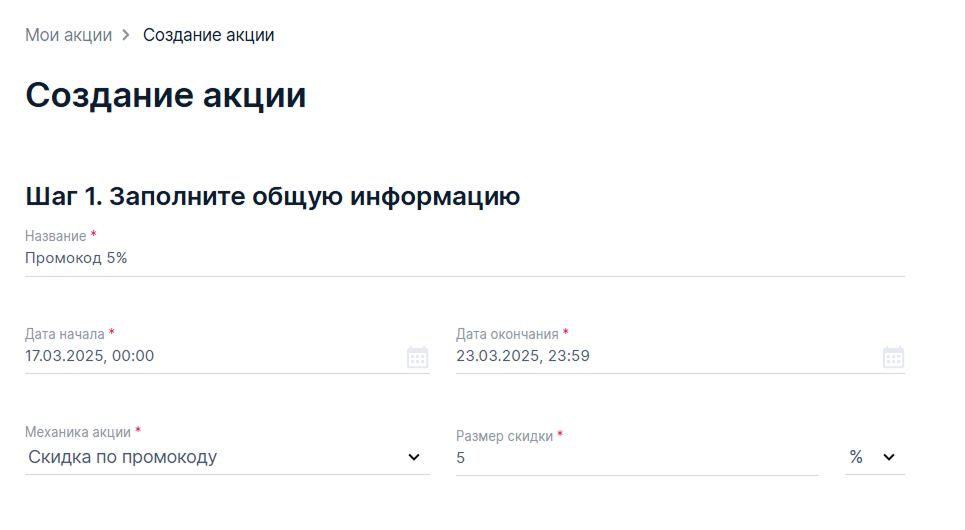
Քայլ 2. Կարգավորեք պրոմոկոդերը #
-
Ընտրեք պրոմոկոդի տեսակը՝
- Многоразовый («Կրկնակի օգտագործման»)՝ բոլոր գնորդները կարող են կիրառել պրոմոկոդը մի քանի անգամ։
- Одноразовый каждому покупателю («Մեկանգամյա յուրաքանչյուր գնորդի համար»)՝ յուրաքանչյուր գնորդ կարող է կիրառել պրոմոկոդը մեկ անգամ։
- Одноразовый одному покупателю(«Մեկանգամյա մեկ գնորդի համար»)՝ պրոմոկոդը կարող է կիրառել միայն մեկ գնորդ և միայն մեկ անգամ։
-
Նշեք պրոմոկոդերի քանակը և սեղմեք Сгенерировать («Ստեղծել»)։
Եթե պրոմոկոդերը՝- 10-ից քիչ են՝ կարող եք նշել Ձեր անվանումը, բայց ոչ ավելի, քան 12 սիմվոլը,
- 10-ից շատ են՝ դրանք փոփոխել չի ստացվի։
Պրոմոկոդեր ներբեռնել հնարավոր է ակցիայի էջում երրորդ քայլից հետո։
Որպեսզի պրոմոկոդը չցուցադրվի ապրանքի քարտերում, նշեք Скрыть промокод на страницах Ozon («Թաքցնել պրոմոկոդը Ozon-ի էջերում»): Դուք ինքներդ կարող եք ուղարկել այն գնորդներին: Ակցիան ստեղծելուց հետո կարգավորումը փոփոխել հնարավոր չէ:

Քայլ 3. Ընտրեք լսարանը, աշխարհագրությունը և ապրանքները #
-
Покупатель («Գնորդ») բլոկում ընտրեք, թե ով կարող է կիրառել պրոմոկոդը՝
- Все («Բոլոր»)՝ պրոմոկոդը կարող է կիրառվել բոլոր գնորդների կողմից առանց սահմանափակումների:
- Список пользователей («Օգտատերերի ցանկ»)՝ նշեք գնորդների ID-ները, ովքեր կարող են օգտագործել պրոմոկոդը:
Ինչպե՞ս պարզել գնորդի ID-ն
-
Склады («Պահեստներ») բլոկում ընտրեք, թե որ պահեստների ապրանքների վրա կգործի զեղչը։
-
Города («Քաղաքներ») բլոկում ընտրեք, թե որ քաղաքների և շրջանների գնորդներին տեսանելի կլինի զեղչը։
-
Սեղմեք Выбрать товары («Ընտրել ապրանքներ»):
-
Ընտրեք, թե որ ապրանքների վրա կգործի պրոմոկոդերով զեղչը, և սեղմեք Добавить выбранные («Ավելացնել ընտրվածը»)։ Որպեսզի զեղչը բոլոր ապրանքների վրա գործի, սեղմեք Добавить все товары («Ավելացնել բոլոր ապրանքները»)։
Ակցիոն ապրանքների ցանկը ներբեռնելու համար սեղմեք Скачать товары из акции («Ներբեռնել ակցիայի ապրանքները»):
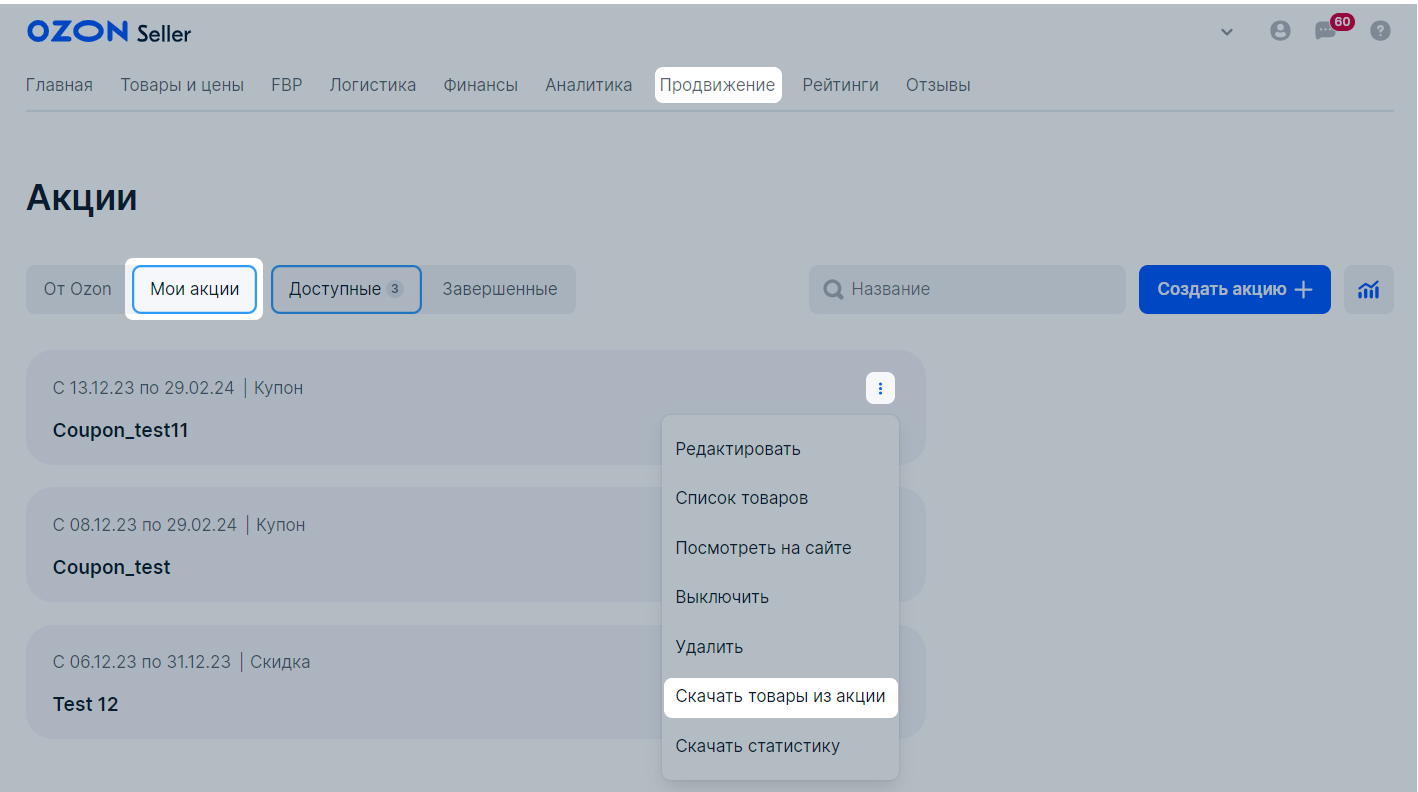
Պարզել գնորդի ID-ն #
Հաճախորդի ID-ն ցուցադրվում է պատվերի համարում՝ «-» սիմվոլից առաջ։ Օրինակ, եթե պատվերի համարը 12345678-0101 է, ապա հաճախորդի ID-ն է 12345678։
Տեսնել ստեղծված պրոմոկոդերը #
-
Цены и акции → Мои акции («Գներ և ակցիաներ → Իմ ակցիաները») էջում բացեք Скидка по промокоду («Զեղչը պրոմոկոդով») ակցիան։
-
Промокоды («Պրոմոկոդեր») բլոկոմ սեղմեք Скачать («Ներբեռնել»)։
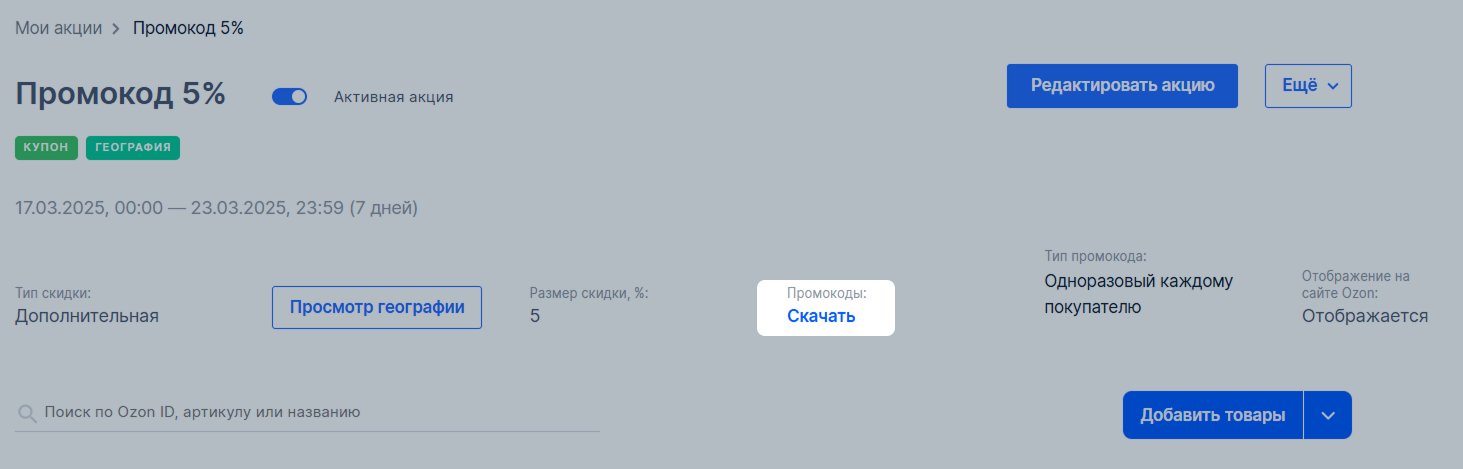
Ստեղծված պրոմոկոդերը ներբեռնվում են Ձեր սարքավորման մեջ։ Եթե պրոմոկոդը մեկն է եղել, կցուցադրենք այն միանգամից։
Եթե ձեզ մոտ անջատված է գնորդների հետ նամակագրությունը, կապվեք նրանց հետ կապի լրացուցիչ մեթոդների միջոցով։
Եթե ունեք գնորդների անհատական բազա, կարող եք նրանց ուղարկել պրոմոկոդեր։
Փոփոխել պրոմոկոդը #
-
Цены и акции → Акции → Мои акции («Գներ և ակցիաներ → Ակցիաներ → Իմ ակցիաները») էջում գտեք ակցիան և սեղմեք դրա կողքին
 ։
։ -
Դուք կարող եք․
- Փոփոխել անվանումը, ակցիայի ամսաթվերը և կարգավորել լսարանը կամ աշխարհագրությունը․ ընտրեք Редактировать («Խմբագրել»):
- Ավելացնել կամ հեռացնել այն ապրանքները, որոնց վրա կիրառվում է զեղչ - սեղմեք Список товаров («Ապրանքների ցանկը»):
- Ապաակտիվացնել պրոմոկոդը՝ սեղմեք Выключить («Անջատել»): Զեղչն այլևս չի գործի, սակայն պրոմոկոդը կպահպանվի։
- Եթե պրոմոկոդը դեռ ակտիվ չէ, և ցանկանում եք ջնջել այն՝ սեղմեք Удалить («Ջնջել»):
- Եթե պրոմոկոդն արդեն ակտիվ է, բայց ցանկանում եք դադարեցնել դրա գործածումը՝ սեղմեք Завершить заранее («Ավարտել նախապես»):
- Ներբեռնել ակցիայի ապրանքների ցանկը՝ սեղմեք Скачать товары из акции («Ներբեռնել ապրանքները ակցիայից»)։
- Ուսումնասիրել ակցիաների վերլուծությունը՝ սեղմեք Скачать статистику («Ներբեռնել վիճակագրությունը»)։
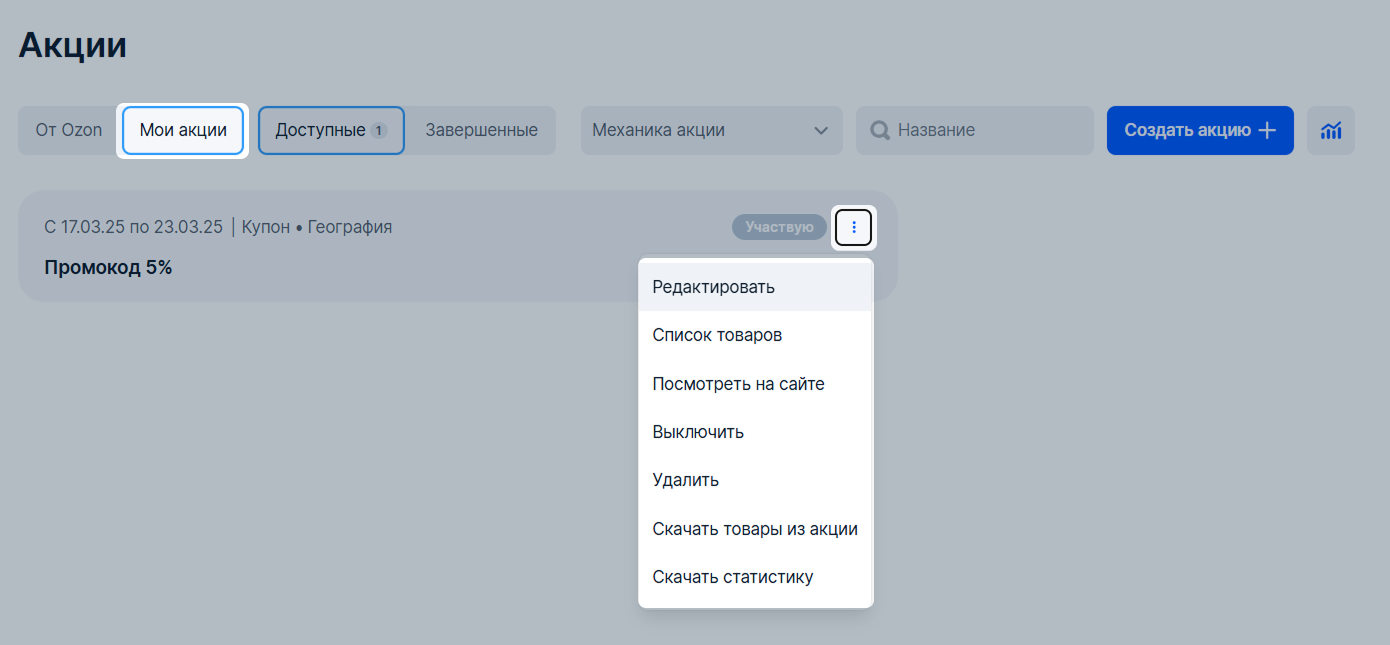
Տեսնել պրոմոկոդերի վերլուծությունը #
Ընտրված ակցիաների վերլուծությունը ուսումնասիրելու համար Цены и акции → Акции → Мои акции («Գներ և ակցիաներ → Ակցիաներ → Իմ ակցիաները») էջում գտեք անհրաժեշտ ակցիան և սեղմեք դրա կողքին
![]() → Скачать статистику («Ներբեռնել վիճակագրությունը»)։
→ Скачать статистику («Ներբեռնել վիճակագրությունը»)։
Բոլոր ակցիաները վերլուծելու համար Цены и акции → Акции → Мои акции («Գներ և ակցիաներ → Ակցիաներ → Իմ ակցիաները») էջում սեղմեք
![]() ։
։
Ինչպե՞ս աշխատել վերլուծության հետ

